
Вам знайома ситуація: начебто є комп’ютер, а його можливостей для виконання тих чи інших завдань не вистачає? Це означає, що прийшов час оновлення Вашого помічника для роботи або дозвілля. Хоча процес і не назвеш простим, зробити це можна самостійно, якщо підійти до рішення питання зі знанням справи. Розповідаємо, як грамотно прокачати свій ПК, щоб підвищити продуктивність пристрою і при цьому не витратити гроші дарма.
Які основні комплектуючі необхідні для складання функціонального комп’ютера
Отже, щоб зібрати повністю функціональний комп’ютер, Вам знадобляться:
- Процесор.
- Материнська плата.
- Оперативна пам’ять.
- Відеокарта.
- Додаткове охолодження для відеокарти.
- Мережева карта.
- Накопичувач.
- Блок живлення.
- Корпус.
Далі ми по порядку пройдемося по цьому списку і розповімо, на що звернути увагу при виборі кожної зі складових частин майбутнього ПК.
З чого почати оновлення ПК
Щоб розуміти, комплектуючі якого типу Вам підбирати, перш за все слід визначитися, для яких цілей Вам потрібен комп'ютер:
- Для серфінгу в Інтернеті через браузер, перегляду відео на YouTube, роботи із додатками Microsoft Office і виконання інших нескладних завдань, які не потребують потужних технічних характеристик. Відповідно, складання такого ПК яє найбільш простим і бюджетним за ціною.
- Для ігор і розваг. У цьому випадку потрібно забезпечити комфортну роботу з ресурсоємними програмами, тому не обійтися без потужного процесора, відеокарти і достатнього об’єму оперативної пам'яті.
- Для роботи з 3D графікою. Такі комп’ютери часто використовують декілька відеокарт, звукову плату, а також додаткові професійні комплектуючі, що забезпечує можливість швидкого рендерингу і виконання інших професійних завдань на базі просунутих технологій.
Коли розібралися з першим питанням, переходимо до вивчення рекомендацій виробника материнської плати. Отримати точну інформацію про неї Вам допоможе програма AIDA64 Extreme, безкоштовну версію якої можна скачати з офіційного сайту.
Після того, як встановили AIDA64:
- Вибираємо в меню «Системна плата» і дивимося назву виробника і моделі.
- На основі отриманих даних робимо запит про Вашу материнську плату в Google.
- Переходимо на сайт виробника.
- В описі материнської плати шукаємо необхідну інформацію (підтримувані процесори, тип шини під відеокарту, стандарт ОЗП).
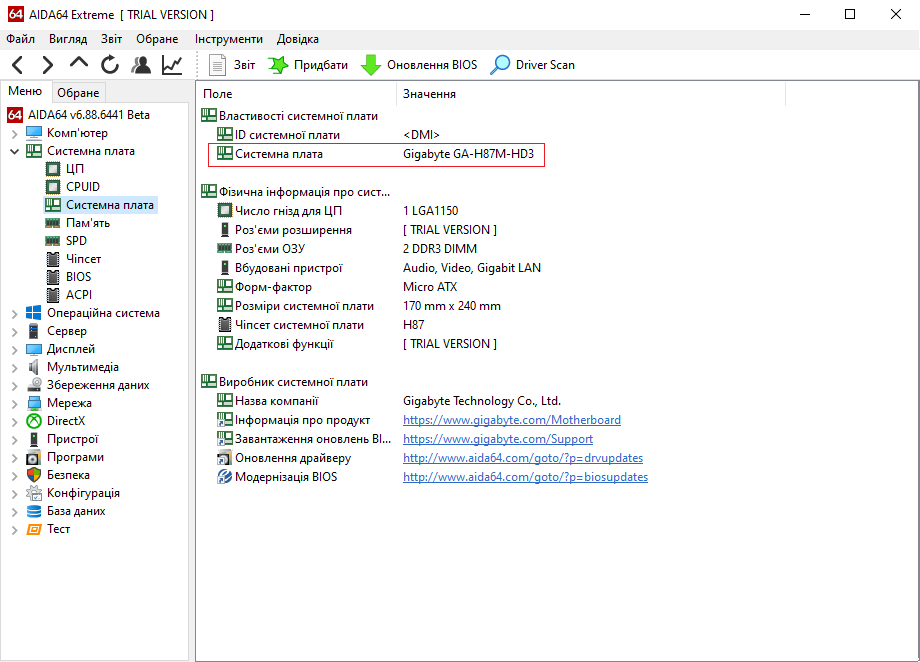
Як правильно підібрати необхідні комплектуючі для комп’ютера
Тепер окремо про вибір кожної з деталей, вказаних у списку для складання повноцінного ПК.
Вибір нового процесора
Процесор є найважливішим елементом будь-якого ПК, адже від нього залежить продуктивність у будь-яких процесах (іграх, програмах і т.д.). Сьогодні найбільш великі виробники процесорів — Intel і AMD.
Процесори розрізняються за такими головними критеріями, як:
- кількість ядер і потоків;
- кеш-пам’ять;
- тактова частота.
Якщо Вас цікавить складання домашнього або офісного ПК, підійдуть двоядерні моделі AMD або Intel Pentium з урізаною частотою та економічним енергоспоживанням. Для орієнтованого на ігри комп’ютера радимо придивитися до більш дорогих процесорів покоління Intel Core i5 та Intel Core i7.
Кеш-пам’ять двоядерного процесора, як правило, не перевищує 3 МВ. Тоді як для нормальної роботи процесорів з 4-ма, 6-ма і 8-ма ядрами виправданим є розмір кеш-пам'яті у 15-20 МВ.
Тактова частота процесора показує кількість циклів, виконуваних їм за 1 с, і вимірюється в герцах (Гц). Чим вищий цей показник, тим вищою буде продуктивність ПК.
Оновлення материнської плати
За встановлення тієї чи іншої моделі процесора в материнську плату відповідає спеціальний роз'єм для підключення — сокет. Відповідно до нього, а також розміру корпусу, і потрібно підбирати материнську плату.
Найрозповсюдженішими форм-факторами материнських плат є microATX (компактне рішення бюджетного сегменту для офісних і домашніх ПК) і ATX (більш дорогий варіант, який дозволяє встановити великий об'єм ОП і має розширений функціонал).
До сімейства AMD процесорів належать AM і FM сокети, а рішенням від Intel виступають LGA сокети. Важливо звертати увагу на сумісність процесора з чипсетом материнської плати: наприклад, з чипсетом AMD B450 процесори AMD 5000 і вище працювати не будуть.
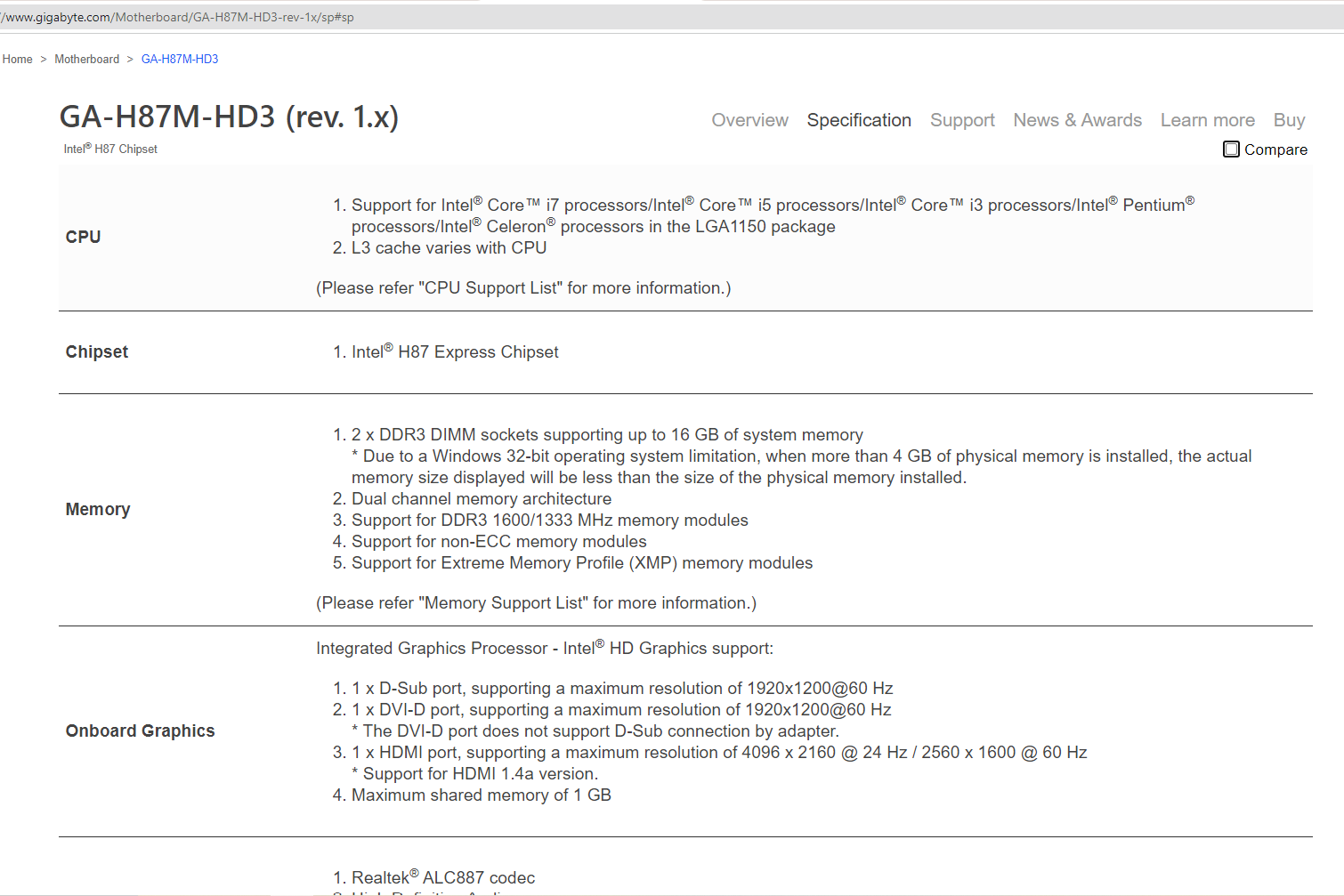
Якщо Ви звичайний користувач, то розібратися із сумісністю може бути складно. Для полегшення завдання у профільних магазинах представлені безкоштовні конфігуратори, які автоматично фільтрують на сумісність, розраховують потужність для підбору блоку живлення. Один з таких зарубіжних сервісів з великою базою комплектуючих: pcpartpicker.com.
Заміна оперативної пам'яті
Оперативна пам’ять (ОП) відповідає за зберігання програмного коду і швидкість його обміну з іншими компонентами. Підбирати її потрібно з урахуванням того типу пам’яті, який підтримує материнська плата Вашого комп’ютера.
При оновленні офісного або домашнього ПК можна зупинитися на ОП з використанням технології DDR3. Якщо ж Вам потрібен комп’ютер з підвищеними вимогами, краще робити вибір на користь DDR4 пам’яті, яку зараз використовує більшість материнських плат.
Мінімальний рекомендований об'єм ОП — 16 Гб. Що стосується частоти пам'яті, то чим більше, тим краще.
Апгрейд відеокарти
Від потужності цього елемента ПК залежить швидкість рендерингу у відео, якість зображення на моніторі, а також кількість FPS в іграх або застосунках з графічним інтерфейсом. Домашній або офісний комп’ютер буде нормально працювати і з бюджетним або інтегрованим у процесор рішенням.
При оновленні ПК більш високого класу до вибору відеокарти потрібно підійти серйозно. З ключових виробників сучасних відеокарт варто відзначити AMD і nVidia, істотної різниці між рішеннями яких при використанні Ви не побачите. Останніми роками популярність набирає SLI технологія, яка дозволяє працювати декільком відеокартам одночасно.
Щоб не переплатити за цей елемент пристрою, рекомендуємо до перегляду результати роботи комплектуючих у бенчмарках (стрес тест системах), дані про які представлені на офіційних сайтах виробників відеокарт або YouTube.
Підбір додаткового охолодження для відеокарти
Охолодження буває пасивним (із застосуванням мідних пластин і радіаторів), активним повітряним і водним (з використанням трубок, які відводять тепло).
Якщо Ви зупинили свій вибір на інтегрованій відеокарті, яка не виділяє великої кількості тепла при роботі, буде достатньо безшумного пасивного охолодження.
Найбільш популярним рішенням для підтримання допустимої температури є активне повітряне охолодження — за допомогою одного, двох або трьох вентиляторів. Тут вже орієнтуйтеся на кількість обертів і прийнятний для Вас рівень шуму.
Водне охолодження дозволяє ефективно і безшумно знижувати температуру комп’ютера, але при цьому відрізняється високою вартістю. Такий варіант доцільніше вибирати для потужних пристроїв.
Мережева карта
Залежно від призначення мережеві карти бувають двох типів: для дротової мережі та бездротової. Також вони відрізняються технологією встановлення і поділяються на:
- вбудовані в материнську плату — драйвера для них встановлюються ще на етапі встановлення ОС;
- зовнішню мережеву карту USB — використовуються при відсутності вільних слотів у материнській платі або вбудованої карти і потребує додаткового встановлення драйверів;
- внутрішню — окремо встановлюється в системний блок ПК або в ноутбук руками професіонала.
Цей елемент обладнання є невід'ємним при підключенні гігабітного Інтернету. Тому нову мережеву карту варто підбирати з числа тих моделей, які підтримують швидкість передачі даних до 1 Гбіт/с.
В тому випадку, коли на ноутбуці важливо забезпечити можливість дротового підключення, відповідним варіантом стане мережевий адаптер Ethernet з підключенням через USB — наприклад, як ця модель.
Якщо ж необхідно забезпечити можливість підключення по Wi-Fi для стаціонарних комп'ютерів, найпростішим рішенням буде вибрати Wi-Fi адаптер з підключенням по USB.
Оновлення накопичувача
Є два можливих варіанти: жорсткий диск HDD або твердотільний накопичувач SSD. При виборі другого швидкість прийому і передачі даних буде вищою, як і шанс відновити дані в разі несправності, а шум при роботі буде відсутній. Також має значення швидкість читання і запису (визначитися тут допоможуть представлені в Інтернеті тести кожного накопичувача).
З огляду на переваги SSD перед HDD коштувати перший буде дорожче. Серед перевірених виробників можна виділити Kingston, Samsung, WD, Seagate. Об’єм рекомендованої пам’яті — 500 Гб. Багато сучасних моделей ПК мають обидва накопичувача, що підвищує швидкість завантаження і роботи системи.
Підбір нового блоку живлення
Хоча цей елемент і є довгоживучим і оновлюють його не так часто порівняно з іншими, про нього також варто згадати. Блок живлення служить джерелом енергії для ПК і вибирати його слід виходячи з енергоспоживання системи з запасом. Щоб визначити орієнтовне споживання Вашої системи, сумуйте заявлені в технічному описі показники споживання енергії кожного з комплектуючих.
Згідно єдиної сертифікації блоки живлення поділяються на: звичайні (потужністю до 400 W), бронзові, золоті (від 600 W), платинові, титанові (чим ближче до титанових, тим вище надійність). Якщо Ви збираєте офісний або домашній ПК, оптимальне рішення — придбати блок живлення потужністю 700 W. Для ігрового комп’ютера радимо розглядати варіанти, починаючи як мінімум із золотого. З брендів довіру заслуговують Zalman, Cougar, Chieftec.
Апгрейд корпусу
З цієї деталі як раз і починається складання комп’ютера. При виборі корпусу враховуйте його розмір і спосіб встановлення (вертикальний або горизонтальний): вони повинні відповідати місцю розташування Вашого ПК. Якщо Ви збираєтеся встановити додаткові кулери і вентилятори, заздалегідь поцікавтеся кількістю слотів на корпусі.
У сегменті дорогих моделей можна знайти корпуси зі скляними вставками, підсвічуванням, що налаштовується, а також датчиками відслідковування температури та іншими фішками, завдяки яким Ваш пристрій буде виглядати якомога більш оригінальним. Але якщо у Вас немає мети привернути додаткову увагу до свого ПК, цілком можна обійтися й бюджетними рішеннями.
Розповсюджені помилки при апгрейді комп’ютера б/в комплектуючими
Звичайно ж, не можна не згадати про те, що часто багато недосвідчених користувачів не відмовляються від можливості оновити свій комп’ютер шляхом покупки б/в комплектуючих, вишукуючи їх на тих чи інших товарних площадках. Однак таке рішення може виявитися не тільки невигідним, але й ризикованим.
Наприклад, покупка вживаного процесора чи відеокарти, як правило, є недоцільною. У таких випадках краще заплатити пропоновану в магазині електроніки ціну — і отримати нове комплектуюче з гарантією, а не застарілу модель з розряду колишніх флагманів, яка вже не відповідає теперішнім вимогам. Тим більше, що серед продавців таких товарів нерідко зустрічаються шахраї.
А ось знайти підходящу материнську плату, яка втрачає в ціні швидше за інші деталі, але ще користується попитом при виборі під актуальні платформи, більш реально. Окремі б/в моделі можна купити за половину вартості аналогічних в ідеальному стані.
Висновок
Беручись за самостійний апгрейд свого ПК, пам'ятайте, що першим ділом важливо правильно спроєктувати майбутню систему виходячи з тих цілей, яким повинен служити Ваш комп’ютер. А обираючи між покупкою нових або б/в комплектуючих, ретельно зважити всі «за» і «проти», щоб після прийнятого рішення не залишитися у програші.
Еще комментарии








IQ Website
09.12.2024
1
0
Відповісти